PC、网络软硬件常见故障的排除(完整版)
- 格式:ppt
- 大小:2.88 MB
- 文档页数:115

计算机网络故障排查与解决方法计算机网络作为现代社会中必不可少的组成部分,其稳定性和正常运行对于个人和组织而言都至关重要。
然而,在使用计算机网络时,我们经常会遇到各种各样的故障,比如无法上网、网速缓慢、无法连接特定网站等等。
为了更好地解决这些网络故障,我将分享一些常见的排查和解决方法。
1.检查硬件设备:- 确保所有网络设备(包括路由器、交换机、网卡等)都已正确连接并且工作正常。
检查电源、网线连接、指示灯等。
2.检查网络连接:- 确保你的计算机已连接到正确的网络,例如无线网络或有线网络。
3.检查IP配置:- 确保你的计算机已分配到正确的IP地址。
你可以打开命令提示符,输入“ipconfig”来查看IP配置信息。
4.检查DNS设置:- 如果你无法访问特定网站,很可能是由于DNS(域名系统)解析问题导致的。
你可以尝试更改你的DNS服务器地址,或者清除DNS缓存。
5.检查防火墙设置:- 防火墙可以保护你的计算机免受不受欢迎的网络连接和攻击。
然而,有时候防火墙会阻止正常的网络连接。
你可以暂时禁用防火墙,然后尝试重新连接网络来解决问题。
6.检查网络驱动程序:- 更新网络驱动程序可以解决许多网络问题。
你可以访问设备管理器,找到你的网络适配器,然后更新驱动程序。
7.检查网络速度:- 如果你的网络速度缓慢,你可以通过连接到其他网络(比如使用手机热点)来检查是否是网络供应商的问题。
你还可以使用在线测速工具来测试你的网速。
8.重启网络设备:- 有时候,网络设备可能会因为连续使用而导致故障。
你可以尝试重启你的路由器、交换机或者调制解调器来解决问题。
9.使用网络故障排查工具:- 许多网络故障排查工具可以帮助你定位和解决网络问题。
例如,Ping命令可以测试网络连接是否稳定,Traceroute命令可以追踪数据包在网络中的路径。
10.咨询专业技术支持:- 如果你经过以上的检查和尝试仍然无法解决网络故障,最好的选择是咨询专业的技术支持人员。

电脑硬件故障排除指南常见故障的解决方法和预防措施电脑硬件故障排除指南:常见故障的解决方法和预防措施故障一:系统无法启动1. 检查电源连接- 确保电源插头牢固连接在电源插座上- 检查电源线是否受损,如有损坏及时更换2. 检查硬件连接- 确保主板、内存、显卡等硬件设备连接牢固- 清理连接孔上的灰尘或脏物3. 重置BIOS设置- 关闭电脑电源- 打开电脑主机箱,找到BIOS电池并拔下一分钟后重新插入- 启动电脑并进入BIOS,恢复默认设置4. 检查硬盘状态- 运行硬盘自检程序,检测硬盘是否出现故障- 如发现有坏道,尝试修复或更换硬盘预防措施:- 定期清理电脑内部和外部的灰尘- 避免电源过载,使用稳定的电源供应- 安装一台可靠的杀毒软件和防火墙- 及时备份重要数据,避免数据丢失风险故障二:蓝屏错误1. 检查最近安装的软件或驱动程序- 卸载最近安装的软件或驱动程序,可能有冲突引起蓝屏错误2. 更新操作系统和驱动程序- 确保操作系统和驱动程序是最新版本,及时更新修复BUG 3. 检查内存问题- 运行内存测试工具,检测内存是否损坏- 如有损坏,更换错误模块并重新测试预防措施:- 定期清理系统垃圾文件,保持系统运行良好- 使用可靠的软件源,避免下载恶意软件- 定期升级系统和驱动程序,以获取最新的安全补丁故障三:硬件设备无法正常工作1. 检查连接和电源- 检查设备连接是否正确,确保电源充足- 确保设备的插头和插孔干净,无杂物堵塞2. 更新驱动程序- 下载并安装最新的设备驱动程序- 驱动程序更新可能修复设备兼容性问题3. 重启设备和电脑- 关闭设备电源,等待片刻后重新开启- 针对外部设备,尝试重启电脑,重新识别设备4. 检查设备状态- 在设备管理器中检查设备状态和错误提示- 根据错误提示进行相应的故障排除预防措施:- 定期清理设备,保持通风良好- 避免设备长时间过热,影响设备寿命- 防止设备受到撞击或水溅等外力损坏总结:电脑硬件故障在日常使用中时有发生,但我们可以通过一些简单的方法来排除故障。

电脑网络故障排除的常见问题当今社会,电脑已经成为了人们生活中不可或缺的工具。
但是随之而来的问题也是时有发生,比如电脑网络故障。
在大家遇到网络故障时,常常会感到困惑,不知道该如何排除故障。
下面我将为大家介绍一些电脑网络故障排除的常见问题和解决办法,希望对大家有所帮助。
一、无法连接到互联网当我们打开浏览器时,发现无法连接到互联网,首先要检查的是网络连接是否正常。
我们可以先检查一下网线是否插好,或者无线网络是否连接成功。
如果网线插好或者无线网络连接成功,但仍然无法上网,那么可能是因为网络设置出了问题。
我们可以尝试重新启动路由器或者电脑,有时候这样就可以解决问题了。
如果还是无法连接到互联网,可以尝试重置网络设置,方法是在控制面板中找到“网络和共享中心”,点击“更改适配器设置”,右键点击网络适配器,选择“禁用”,再右键点击启用。
二、网络速度慢有时候我们连接上了互联网,但网页加载速度很慢,这也是让人非常头疼的问题。
遇到这种情况,首先要检查的是网络带宽是否受限。
我们可以通过打开一个网速测试网站来测试一下实际的下载和上传速度,如果速度低于合理范围,那么可能是网络供应商的问题。
如果网络带宽没有问题,那么可能是因为我们电脑上运行的程序太多,导致网络速度受影响。
可以通过关闭不必要的应用程序或者清理电脑垃圾文件来提高网络速度。
三、Wi-Fi信号弱在使用无线网络的时候,我们有时候会遇到Wi-Fi信号弱或者断开的问题。
这可能是因为信号源与电脑之间的距离太远,或者有干扰物阻碍了信号的传播。
要解决这个问题,我们可以尝试靠近Wi-Fi信号源,或者调整电脑和信号源之间的距离。
另外,我们还可以尝试更换无线信号的频道,以免和其他无线设备产生干扰。
四、网络断开重连有时候我们的电脑会出现频繁的网络断开和重连问题,这给我们的工作和生活带来了很大的困扰。
造成这个问题的原因可能有很多,比如网络设置错误、电脑病毒等等。
要解决这个问题,我们可以尝试修改网卡驱动程序的设置,将其设置为“不断开网络连接”。
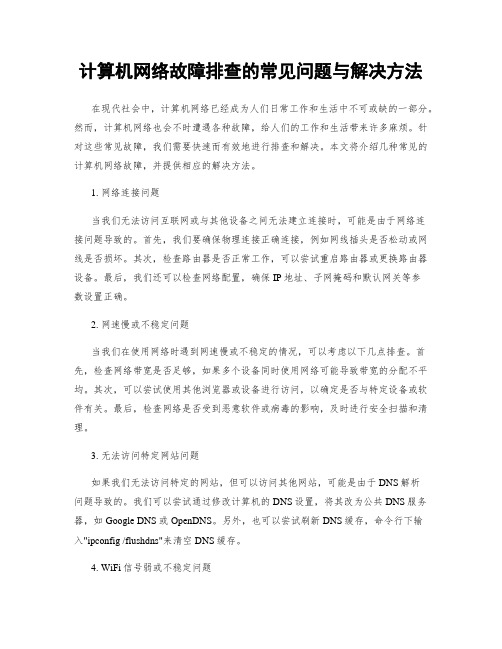
计算机网络故障排查的常见问题与解决方法在现代社会中,计算机网络已经成为人们日常工作和生活中不可或缺的一部分。
然而,计算机网络也会不时遭遇各种故障,给人们的工作和生活带来许多麻烦。
针对这些常见故障,我们需要快速而有效地进行排查和解决。
本文将介绍几种常见的计算机网络故障,并提供相应的解决方法。
1. 网络连接问题当我们无法访问互联网或与其他设备之间无法建立连接时,可能是由于网络连接问题导致的。
首先,我们要确保物理连接正确连接,例如网线插头是否松动或网线是否损坏。
其次,检查路由器是否正常工作,可以尝试重启路由器或更换路由器设备。
最后,我们还可以检查网络配置,确保IP地址、子网掩码和默认网关等参数设置正确。
2. 网速慢或不稳定问题当我们在使用网络时遇到网速慢或不稳定的情况,可以考虑以下几点排查。
首先,检查网络带宽是否足够,如果多个设备同时使用网络可能导致带宽的分配不平均。
其次,可以尝试使用其他浏览器或设备进行访问,以确定是否与特定设备或软件有关。
最后,检查网络是否受到恶意软件或病毒的影响,及时进行安全扫描和清理。
3. 无法访问特定网站问题如果我们无法访问特定的网站,但可以访问其他网站,可能是由于DNS解析问题导致的。
我们可以尝试通过修改计算机的DNS设置,将其改为公共DNS服务器,如Google DNS或OpenDNS。
另外,也可以尝试刷新DNS缓存,命令行下输入"ipconfig /flushdns"来清空DNS缓存。
4. WiFi信号弱或不稳定问题WiFi信号弱或不稳定是许多人常遇到的问题。
要解决这个问题,我们可以尝试以下几个方法。
首先,调整路由器的位置,将其放置在离使用设备较近的位置,并确保避免干扰源的存在,如电器设备或墙壁。
其次,可以尝试增加路由器的天线或使用WiFi信号放大器来增强信号覆盖范围。
最后,考虑使用5GHz频段的无线信号,因为与2.4GHz频段相比,5GHz频段的信号更稳定且速度更快。

如何进行电脑网络故障排除与修复电脑网络故障的排除与修复电脑网络故障是我们使用电脑时经常面临的问题之一。
当我们在使用电脑上网、下载文件或进行在线交流时遇到网络故障,我们常常会感到困惑和不知所措。
在本文中,我们将介绍一些常见的电脑网络故障及其排除与修复方法,帮助您更好地应对这些问题。
一、无法连接到网络当我们打开电脑,却发现无法连接到网络时,可能是由于以下几个原因造成的:1. 硬件问题:首先,检查一下电脑的网络设备是否正常工作。
确保网线连接到电脑的网口上,并且没有损坏。
如果使用的是无线网络,检查一下是否打开了无线功能开关,并且无线网络适配器是否正常安装。
2. 配置问题:进入电脑的网络设置,确保设置正确。
检查IP地址、子网掩码、默认网关等是否设置正确。
重启网络适配器或电脑,有时候可以解决一些配置问题。
3. 路由器问题:如果其他设备可以正常连接到同一个网络,那么问题可能出在您的电脑上。
尝试重新设置或重启路由器,有时候可以解决问题。
如果问题仍然存在,可能需要考虑更换路由器。
二、网络速度慢在使用网络时,如果发现网页加载缓慢、下载速度变慢等问题,可能是由以下几个原因造成的:1. 软件问题:某些软件或程序可能会占用大量网络带宽,导致其他网络任务变慢。
在任务管理器中关闭不必要的程序,可以提高网络速度。
2. 病毒或恶意软件:病毒或恶意软件可能会在后台运行,占用网络带宽。
利用杀毒软件进行全面扫描,并及时清除恶意软件,可以提高网络速度。
3. 路由器设置:检查一下路由器的设置,确保没有开启限速功能。
调整MTU、QoS等设置也可能有所帮助。
如果不熟悉设置,可以查找相关文档或联系厂家的技术支持。
三、无法访问特定网站当我们在访问某个特定的网站时,却发现无法打开或加载缓慢,可能是以下几个原因造成的:1. DNS问题:尝试将DNS设置更改为Google Public DNS或其他可靠的DNS服务器,并重新启动电脑和路由器。
2. 防火墙设置:检查一下防火墙是否阻止了对该网站的访问。

网络安装中常见的故障排除方法第一部分:硬件故障排查网络安装中常见的故障之一是硬件故障。
以下是一些常见的硬件故障排查方法:1.检查设备连接:首先,确认所有网络设备(如路由器、交换机、调制解调器等)都正确连接并通电。
检查电缆连接是否牢固,确认设备的指示灯亮起。
2.重启设备:将设备断电,等待几分钟后重新插上电源。
这有时能够解决设备无法连接网络的问题。
3.更换电缆:有时候,电缆可能损坏或松动导致网络故障。
尝试更换电缆并重新连接设备。
4.检查网络接口卡:如果使用的是有线连接,检查网卡是否正确插入电脑或路由器。
如果使用的是无线连接,确保无线网卡或设备驱动程序已正确安装并更新。
第二部分:软件故障排查除了硬件故障外,网络安装中可能还会遇到软件故障。
下面是一些常见的软件故障排查方法:1.检查网络设置:在设备的网络设置中,确保已正确配置IP地址、子网掩码、网关和DNS服务器等。
可以尝试使用自动获取IP地址的功能来重新获取网络设置。
2.防火墙和安全软件:防火墙或安全软件可能会阻止网络连接。
暂时关闭防火墙或安全软件,然后尝试重新连接网络。
3.检查网络驱动程序:如果无线网络无法连接,可能是由于无线网卡的驱动程序不正确或需要更新。
检查设备管理器中的网络适配器,并尝试更新无线网卡驱动程序。
4.重置网络设置:在某些情况下,重置网络设置可能会解决网络问题。
可以在设备的网络设置中找到重置选项,进行网络设置的重置。
第三部分:信号干扰排查有时候,网络安装中的故障可能是由于信号干扰引起的。
以下是一些排查信号干扰的常见方法:1.检查信号强度:如果是无线网络,检查信号强度是否足够。
如果信号强度较弱,可能需要调整无线路由器的位置或添加信号增强器。
2.避免电磁干扰:电磁干扰可以干扰网络信号传输。
确保设备远离电器、电缆、电源线等可能引起干扰的物品。
3.使用不同的频道:如果使用的是无线网络,尝试切换到其他频道。
有时候,共享相同频道的其他设备可能会导致干扰。

电脑软硬件故障排除指南在数字时代,电脑已经成为我们日常生活中不可或缺的工具。
然而,正因为其广泛应用,我们也经常会遇到各种软硬件故障。
随着我多年的电脑使用经验,我总结了一些常见故障的排除方法,希望能帮助到大家。
第一、软件故障1.电脑开机缓慢可能原因:启动项太多、自动更新、系统冲突等。
解决方法:清理启动项、禁用自动更新、排查系统冲突。
2.蓝屏死机可能原因:硬件故障、驱动问题、系统错误等。
解决方法:检查硬件是否接触良好、更新驱动、修复系统错误。
3.软件闪退或无响应可能原因:软件冲突、电脑性能不足等。
解决方法:卸载冲突软件、关闭后台运行程序、优化电脑性能。
4.网络连接问题可能原因:无线网卡故障、网络设置错误等。
解决方法:检查网络连接、重置无线网卡、重新设置网络参数。
第二、硬件故障1.电脑无法启动可能原因:电源故障、硬盘损坏等。
解决方法:检查电源连接、更换电源线、更换硬盘。
2.蓝屏或黑屏可能原因:显示器故障、显卡驱动问题等。
解决方法:检查显示器连接、更新显卡驱动、调整显示器参数。
3.硬件设备无法识别可能原因:驱动缺失、接口故障等。
解决方法:安装正确驱动、检查接口连接是否松动。
4.电脑温度过高或风扇异常可能原因:风扇积尘、散热系统故障等。
解决方法:清洁风扇、更换散热贴、维修散热系统。
综上所述,电脑软硬件故障是我们使用电脑过程中难免会遇到的问题。
通过掌握一些常见故障的排除方法,我们可以尽量减少对电脑维修的依赖,提高工作和学习效率。
当然,如果问题较为复杂或需要更换硬件等操作时,建议寻求专业人士的帮助,以避免操作不当导致更严重的故障。
希望以上的电脑软硬件故障排除指南能为大家提供一些参考和帮助,祝愿大家顺利解决电脑故障,享受高效的数字生活!。

计算机网络故障排查的常见问题与解决方法计算机网络故障排查是网络管理的重要一环,能够确保网络的正常运行和及时解决可能出现的问题。
在日常使用计算机网络时,我们经常会遇到各种故障,比如断网、网速慢、无法访问某些网站等。
本文将介绍一些常见的网络故障,并提供相应的解决方法,以帮助读者更好地排查和解决计算机网络故障。
1. 断网问题断网是最常见的网络故障之一。
当我们无法连接到互联网或局域网时,可以采取以下排查方法:- 检查网线或无线连接是否正常,确保物理连接没有问题。
- 检查路由器或交换机的指示灯,确保设备工作正常。
- 重启路由器或交换机,有时候一次简单的重启就能解决问题。
- 检查计算机的网络设置,确保IP地址、子网掩码、默认网关等参数设置正确。
2. 网速慢问题如果你感觉到上网速度变慢了,可以通过以下方法进行排查:- 检查当前网络带宽使用情况,可能有其他设备在使用大量带宽。
- 检查计算机的防火墙和杀毒软件,有时候它们会限制网络速度。
- 清理计算机的缓存和临时文件,可以使用系统自带的清理工具或第三方软件进行清理。
- 如果使用的是无线网络,尝试将路由器移动到更靠近计算机的位置,或者更换无线信号的频段。
3. 无法访问某些网站问题当你无法访问某些特定的网站时,可以采取以下方法检查和解决问题:- 发送ping命令来测试是否能够连通目标网站的服务器。
在命令提示符中输入“ping 目标网站地址”,如果能够收到回复,说明网络连接正常。
如果无法收到回复,可能是目标网站服务器故障或防火墙限制了访问。
- 检查计算机的DNS设置,可能是DNS解析出现问题。
可以尝试设置为公共的DNS服务器,比如Google的8.8.8.8和8.8.4.4。
- 清除浏览器缓存和Cookie,有时候这会导致无法访问某些网站。
- 尝试使用代理服务器来访问目标网站,有时候可以绕过一些网络层面的限制。
4. 网络安全问题网络安全问题是计算机网络中一个重要的问题。

网络故障排除现代社会中,网络已经成为了我们生活中不可或缺的一部分。
而当我们面临网络故障时,我们往往会感到困惑和焦虑。
本文将帮助读者了解网络故障的常见原因,并提供一些有效的排除方法,以帮助恢复网络连接。
一、网络故障的常见原因1. 硬件故障:网络设备或电缆的故障是导致网络中断的常见原因。
例如,路由器故障、网线连接松动或损坏等。
2. 软件故障:操作系统或网络配置问题可能导致网络无法正常工作。
例如,IP地址冲突、DNS设置错误等。
3. 网络供应商问题:网络供应商的服务中断或维护可能导致网络无法连接。
此类问题通常是临时的,稍等片刻即可解决。
二、网络故障排除方法1. 检查硬件连接:首先,检查路由器、交换机和计算机之间的连接,确保网线连接紧固且没有损坏。
如果发现损坏的网线,请更换它。
2. 重启网络设备:如果硬件连接正常,但仍无法上网,尝试重新启动路由器和计算机。
关闭并重新启动这些设备,有时可以解决临时性的连接问题。
3. 检查IP地址冲突:如果只有一个设备无法上网,有可能是IP地址冲突导致的。
在命令提示符下输入“ipconfig”命令,查看IP地址是否与其他设备冲突。
如果是冲突的,将该设备的IP地址更改为不同的地址,然后重启设备。
4. 检查DNS设置:DNS(域名系统)是将域名转换为IP地址的系统。
如果DNS设置不正确,也会导致无法访问互联网。
检查网络连接设置中的DNS设置,确保其与你的网络供应商的要求一致。
5. 使用网络故障排除工具:如果以上方法都不起作用,可以尝试使用网络故障排除工具。
在Windows系统中,可以使用“网络诊断”功能来快速检测网络问题。
在控制面板中找到“网络和共享中心”,点击“故障排除问题”链接。
然后根据向导的指示操作,系统会自动检测和修复网络问题。
在苹果系统中,打开“系统偏好设置”,点击“网络”,然后选择对应的网络连接,在“高级”选项卡中点击“诊断”,系统将会自动进行网络故障排查和修复。
6. 联系网络供应商:如果以上方法仍然没有解决问题,那么很有可能是网络供应商的问题。

计算机网络故障排除一、引言在当今数字化时代,计算机网络已经成为我们日常生活和工作不可或缺的一部分。
然而,由于各种原因,时常会出现网络故障,导致我们的网络连接中断或异常。
为了保持网络的正常运行,及时排除故障是非常重要的。
本文将介绍一些常见的计算机网络故障,并提供相应的解决方法。
二、网络故障分类计算机网络故障可以分为硬件故障、软件故障和网络配置故障三种类型。
1. 硬件故障硬件故障通常是由于计算机硬件设备的损坏或失效导致的网络问题。
例如,网卡故障、路由器故障、交换机故障等。
当出现硬件故障时,我们可以尝试更换硬件设备或修复损坏的部件。
2. 软件故障软件故障是指计算机网络中的操作系统或应用程序出现的问题。
例如,操作系统崩溃、病毒感染、应用程序错误等。
解决软件故障的方法通常包括重新启动计算机、更新操作系统或应用程序,并进行系统扫描以清除病毒。
3. 网络配置故障网络配置故障是指网络设置或配置错误导致的问题。
例如,IP地址冲突、网络协议错误、DNS设置错误等。
解决网络配置故障的方法通常是查看和修改相关网络设置,确保其与网络要求相匹配。
三、常见网络故障及解决方法1. 网络连接故障当计算机无法连接到网络或无法稳定连接时,可能是由于网卡故障、网线连接错误或路由器故障等原因导致。
解决方法如下:- 检查网线连接:确保网线连接到计算机和路由器的接口上,并且没有松动或损坏。
- 检查网卡状态:在设备管理器中检查网卡的状态,如有需要,更新网卡驱动程序或更换网卡。
- 重启路由器:尝试重新启动路由器,等待其重新启动后再次连接网络。
2. 无法访问特定网站当我们无法访问某些特定的网站时,可能是由于域名解析错误、DNS设置错误或网络屏蔽等原因导致。
解决方法如下:- 清除DNS缓存:在命令提示符中输入"ipconfig /flushdns"命令,清除DNS缓存,然后尝试重新访问网站。
- 更改DNS设置:在网络设置中更改DNS服务器地址为公共DNS服务器,如Google Public DNS或OpenDNS。

电脑软硬件常见故障及解决方案电脑作为现代人生活中必不可少的工具,经常会遭遇软硬件故障。
下面我将介绍一些电脑常见故障及解决方案。
一、软件故障:1.系统崩溃:当系统停止响应或蓝屏时,可能是系统崩溃。
解决方法是重新启动电脑,如果问题仍然存在,可以尝试进入安全模式或运行系统修复工具修复系统文件。
2.病毒感染:病毒可以导致电脑运行缓慢、文件损坏等问题。
解决方法是安装杀毒软件进行全盘扫描,清除病毒,并定期更新病毒数据库。
3.网络连接问题:如果电脑无法上网,可能是网络设置有问题。
解决方法是检查网络设置,确保IP地址、DNS等配置正确,或者重置网络设置。
二、硬件故障:1.电脑不开机:如果电脑无法开机,可能是电源问题。
解决方法包括检查电源线是否插好,电源开关是否打开,更换坏掉的电源等。
2.硬盘故障:当硬盘出现噪音、无法被识别或读写速度慢时,可能是硬盘出现故障。
解决方法是备份重要数据,更换坏掉的硬盘,并进行格式化和系统重装。
3.内存故障:内存故障会导致电脑运行缓慢或死机。
解决方法是重新插拔内存条,确保其连接稳固,并使用内存测试工具检测内存是否有问题。
4.显卡故障:当显示器出现花屏、闪屏或无法显示图像时,可能是显卡故障。
解决方法是重新插拔显卡,确保连接良好,并更新显卡驱动程序。
5.键盘或鼠标故障:当键盘或鼠标无法正常工作时,可能是连接问题或驱动程序问题。
解决方法是检查连接是否正常,如果是驱动程序问题,可以尝试重新安装驱动程序。
三、维护保养:1.定期清理电脑:电脑内部会积累灰尘,导致散热不良,影响电脑性能。
定期清理电脑,包括清理机箱内部灰尘、清理键盘、鼠标等外部设备。
2.及时更新系统和驱动程序:系统和驱动程序的更新可以修复已知的问题和漏洞,提升系统稳定性和兼容性,建议及时进行更新。
3.注意电脑使用环境:避免在潮湿或尘土较多的环境中使用电脑,这样可以减少硬件故障的发生。
总结起来,软硬件故障是电脑使用中常见的问题,但大部分故障都可以通过简单的操作解决。

常见网络故障故障全面排除方案网络故障是指指计算机网络中出现故障无法正常工作的情况。
网络故障的种类繁多,涉及到硬件故障、软件配置问题、网络连接中断等等。
能够全面排除网络故障是保证网络正常运行的前提之一、下面将介绍常见网络故障的排查方案。
1.关于网络硬件故障网络硬件故障主要包括交换机、路由器、网卡等硬件出现故障的情况。
排查这类故障时可以采取以下步骤:-检查硬件设备是否接通电源,确认硬件设备的电源是否正常。
-检查硬件设备是否有指示灯亮起,指示灯未亮可能是硬件出现问题。
-尝试重启硬件设备,有时设备重启后可以解决问题。
-使用替换法,将有问题的硬件设备替换为已经确认正常的设备进行测试。
2.关于网络连接中断问题网络连接中断是指计算机无法与其他计算机或服务器建立正常的网络连接。
排查网络连接中断问题可以采取以下步骤:-检查计算机和网络设备是否处于同一局域网中,如果不在同一局域网,可能是配置问题导致。
-检查计算机的IP地址设置是否正确,确认是否和其他设备处于同一网段。
-检查防火墙设置,有时防火墙会阻止网络连接。
- 尝试ping其他计算机或服务器的IP地址,确认网络是否通畅。
-检查网线是否松动或损坏,可以尝试更换网线进行测试。
3.关于网络速度慢的问题-检查网络带宽,确认网络带宽是否已经满载。
-检查网络设备是否有限速设置,有时限速设置会导致网络速度慢。
-检查网络设备的负载情况,如果设备负载过高可能导致网络速度慢。
-检查网络设备的硬件性能是否足够,可能是硬件性能不足导致网络速度慢。
4.关于网络安全问题网络安全问题是指计算机网络受到恶意攻击或未经授权的访问的情况。
排查网络安全问题可以采取以下步骤:-检查防火墙和安全软件的设置,确认是否有合理的安全策略和防护措施。
-检查计算机的系统和应用程序是否存在安全漏洞,及时进行更新和修复。
-检查网络设备的登录账号和密码是否安全,确认是否设置了强密码和定期更换密码。
-检查网络设备的日志记录,查看是否有异常的登录和访问记录。

电脑网络故障排除方法大全随着互联网的快速发展,电脑网络已经成为我们生活和工作中不可或缺的一部分。
然而,在使用电脑网络的过程中,我们经常遇到各种故障问题,如连接失败、网速缓慢等。
本文将为您提供一份电脑网络故障的排除方法大全,以帮助您解决这些常见问题。
一、排除物理连接问题1. 检查电缆连接:确保所有网线和电缆都牢固连接,并且没有松动或损坏的地方。
2. 更换网络设备:如果某个设备有问题,如路由器、交换机或网卡,尝试更换新的设备并检查问题是否解决。
3. 重启设备:有时候,通过简单地重启路由器或电脑,可以解决一些连接问题。
二、解决IP地址问题1. 检查IP地址设置:确保您的电脑上的IP地址设置正确。
您可以通过查看网络连接属性来确认。
2. 使用IP地址释放和续约:打开命令提示符窗口,输入“ipconfig/release”来释放您的IP地址,然后再输入“ipconfig /renew”来重新获取新的IP地址。
3. 重置TCP/IP协议栈:使用命令提示符窗口,输入“netsh int ip reset”命令来重置TCP/IP协议栈,并重新启动电脑。
三、解决DNS问题1. 更改DNS服务器:打开网络连接属性,将DNS服务器地址更改为Google的公共DNS地址(8.8.8.8和8.8.4.4)或其他可靠的DNS服务器地址。
2. 清除DNS缓存:使用命令提示符窗口,输入“ipconfig /flushdns”命令来清除DNS缓存,并重新尝试访问网站。
四、优化无线网络信号1. 移动路由器或电脑:尝试将路由器或电脑移动到离其他电子设备、墙壁和其他干扰源较远的地方,以获得更好的信号质量。
2. 更改无线信道:使用路由器管理界面,将无线信道更改为其他没有干扰的信道。
3. 更新无线网卡驱动程序:前往电脑制造商的官方网站,下载和安装最新的无线网卡驱动程序,以确保您的设备具有最佳性能。
五、防火墙和安全软件设置1. 关闭防火墙:如果防火墙设置过于严格,可能会阻止您的电脑访问互联网。

掌握计算机网络故障排除技巧在当今数字化的时代,计算机网络已经成为人们生活中不可或缺的一部分。
然而,由于各种原因,计算机网络可能会出现故障,给人们的工作和生活带来不便。
因此,掌握计算机网络故障排除技巧显得尤为重要。
本文将从硬件故障排除、软件故障排除以及网络故障排除三个方面详细介绍相关技巧,帮助读者更好地应对计算机网络故障。
一、硬件故障排除技巧硬件故障是计算机网络故障中常见的一种情况。
在遇到硬件故障时,我们可以采取以下步骤进行排除:1. 检查电源:首先,确保计算机和相关网络设备的电源线已插好并正常工作。
有时候,故障可能仅仅是因为电源线松动或电源故障导致的。
2. 检查网络线缆:检查与计算机相连的网络线缆是否插好,并且没有破损或断裂。
如果发现有问题的网络线缆,更换一个新的线缆可能解决故障。
3. 重新启动设备:有时候,计算机网络故障只是暂时性的问题,通过重新启动计算机和相关网络设备,可以清除一些临时性的故障。
4. 使用替代设备:如果经过上述步骤排除后仍无法解决硬件故障,可以尝试使用替代的计算机或网络设备,验证是否是某个具体设备出现问题。
二、软件故障排除技巧除了硬件故障,软件故障也是常见的网络故障类型。
下面是一些常用的软件故障排除技巧:1. 检查网络设置:确保计算机的网络设置正确无误,包括IP地址、子网掩码、默认网关等。
有时候,错误的网络设置可能导致网络故障。
2. 检查防火墙和安全软件:防火墙和安全软件有时候会阻止特定的网络连接,导致网络故障。
关闭防火墙或调整其设置可以解决一些软件故障问题。
3. 安装更新和补丁:及时安装系统和应用程序的更新和补丁可以修复一些已知的软件故障和漏洞,提高系统的稳定性和安全性。
4. 检查应用程序和驱动程序:某些应用程序或驱动程序可能与网络设备冲突,导致网络故障。
尝试升级或更换相关软件或驱动程序,可以解决一些软件故障问题。
三、网络故障排除技巧除了硬件故障和软件故障外,网络故障也是常见的问题。

常见电脑及网络问题解决办法常见电脑及网络问题解决办法学习计算机的你知道网络怎么诊断吗?常见故障的解决办法是什么呢?下面跟yjbys一起来学习吧!1、常见问题及解决方法(硬件篇)1.无法开机,机器有嘟嘟的报警声。
(故障发生率:*)解决方法:一般声音一长两短是内存没有检测到,具体请主板说明书。
2.开机时显示器没有信号。
(故障发生率:*)解决方法:察看显卡,内存,CPU。
3.进入到Windows时就无限重启。
(故障发生率:*)解决方法:查看内存或电源。
4.开机时停止在主板内存检测界面。
(故障发生率:**)解决方法:检查键盘和鼠标,察看CMOS设置。
5.开机时在Windows预读进度条那里蓝屏。
(故障发生率:**)解决方法:检测内存或其他硬件。
6.开机时停在Windows预读进度条那里。
(故障发生率:*)解决方法:用工具重新引导Windows或用DM重写磁盘引导区。
7.开机时间过长机子就会重启,重启后屏幕没有显示但机箱绿色电源灯一直亮着。
解决方法:把掉电源,等几分中开机,察看CMOS的CPU温度设置。
8.进入CMOS时提示 Enter Password 但您没有密码。
解决方法:看主板说明书找清除CMOS的跳线或把掉主板电池和电源线等10秒2、网站不能访问1、如果出现网站无法访问的现象,首先确认IE浏览器地址栏是否输入了正确的网址。
2、另外一种常见的原因是设置了“拨号网络”,解决方法是:(1)打开IE浏览器—>打开IE菜单栏上的“工具”项—>选择“Internet选项(O)…” —>选择“连接”选项卡—>选中“从不进行拨号连接(C)” —>保存操作。
最后一种常见的原因是设置了不正确的代理服务器,解决办法是取消代理服务器或正确配置代理服务器。
取消代理服务器的操作方法是:(2)打开IE浏览器—>打开IE菜单栏上的“工具”项—>选择“Internet选项(O)…” —>选择“连接”选项卡—>点击“局域网设置(L)”按钮—>在新的操作界面中取消所有多选项—>保存操作。

计算机常见硬件故障及排除方法计算机是由多个硬件组件组成的,例如中央处理器(CPU)、内存、硬盘、显卡、主板等等。
虽然现代计算机硬件都相对稳定和可靠,但是在长期使用过程中,也会出现一些常见的故障。
以下是一些常见的计算机硬件故障及排除方法:1.电源故障:电源故障是计算机硬件故障中最常见的一种。
如果计算机无法开机或者突然死机,可能是由于电源问题所致。
首先要检查电源线是否插紧,电源线是否受损。
然后尝试更换电源线或直接更换电源。
如果电源故障无法排除,就需要请专业人员进行维修和更换。
2.内存问题:内存故障也是常见的硬件故障之一、如果计算机在运行过程中经常出现蓝屏、应用程序闪退或者系统运行缓慢等问题,可能是由于内存故障所致。
首先,可以尝试重新插拔内存条,确保其插紧。
如果仍然存在问题,可以尝试更换内存条或者进行内存加倍。
如果内存问题无法解决,可能需要更换主板。
3.硬盘问题:硬盘故障是导致数据丢失的重要原因之一、如果计算机无法启动或者无法读取硬盘上的文件,可能是由于硬盘故障所致。
首先,可以尝试连接硬盘到另一台计算机上,看是否能够读取数据。
如果可以读取,则说明是计算机其他硬件故障。
如果无法读取,则可能是硬盘本身故障。
可以尝试使用硬盘修复工具进行修复,或者做数据恢复。
4.显卡问题:如果计算机开机无显示,应用程序无法正常运行或者出现显示异常等问题,可能是由于显卡故障所致。
首先,可以检查显卡是否插紧,是否有松动。
然后,可以尝试重新安装显卡驱动程序。
如果驱动程序无法正常安装或者显卡故障无法解决,就需要更换显卡。
5.CPU故障:虽然CPU故障相对较少,但是也有可能发生。
如果计算机频繁死机、运行缓慢或者无法正常启动,可能是由于CPU故障所致。
首先,可以检查CPU是否插紧,是否有松动。
然后,可以尝试重新安装CPU散热器,确保散热良好。
如果问题依然存在,那可能是CPU本身故障。
此时,可以尝试更换CPU。
6.主板故障:主板是计算机的核心硬件之一,如果出现故障,可能会导致计算机无法正常工作。

计算机硬件常见故障及解决方法计算机是现代社会中必不可少的工具,但是由于长时间使用或者其他原因,常常会出现一些硬件故障。
下面是一些常见的计算机硬件故障及解决方法。
1.电源问题:-故障现象:计算机无法正常启动,没有任何反应。
-解决方法:首先检查电源插座和电源线是否连接稳固,然后检查电源是否故障,可以将电源线连接到其他计算机上验证。
若电源故障,需要更换新的电源。
2.内存问题:-故障现象:计算机频繁死机或蓝屏。
-解决方法:首先根据故障提示信息,确定是否是内存问题。
然后可以尝试重新插拔内存条,确保其连接稳固。
如果问题依然存在,可以将内存条一个个地从插槽上插下来,重新测试。
若确定内存有问题,需要更换新的内存条。
3.硬盘问题:-故障现象:计算机启动缓慢,无法读取或写入数据。
- 解决方法:可以使用硬盘检测工具(如CrystalDiskInfo)检查硬盘的健康状态。
如果出现问题,可以尝试重新插拔硬盘数据线和电源线,确保连接稳固。
如果问题依然存在,需要更换新的硬盘。
4.显卡问题:-故障现象:计算机显示屏无法正常显示图像,出现花屏或闪屏现象。
-解决方法:首先检查显示器连接线是否接触良好,然后检查显卡是否插入正确,尝试重新插拔显卡,确保连接稳固。
如果问题依然存在,可以尝试更换新的显卡。
5.CPU散热问题:-故障现象:计算机频繁自动关机。
-解决方法:首先检查CPU风扇是否运转正常,清理风扇上的灰尘,确保散热正常。
如果问题依然存在,可以更换新的散热器。
6.主板问题:-故障现象:计算机无法正常启动,没有任何反应。
-解决方法:首先检查电源是否正常工作,然后检查主板上的连接线是否插紧。
可以尝试插拔主板电源和数据线,确保连接稳固。
如果问题依然存在,需要更换新的主板。
7.输入设备问题:-故障现象:键盘或鼠标无法正常工作。
-解决方法:首先检查设备连接线是否插紧,然后尝试重新启动计算机。
如果问题依然存在,可以尝试将设备连接到其他的USB接口或者更换新的设备。

常见计算机网络故障排除技巧第一章:物理层故障排除技巧1. 网线连接问题:检查网线是否插好,是否存在松动或损坏。
2. 网络设备电源问题:检查路由器、交换机等网络设备的电源是否正常供电。
3. 网络接口故障:检查网卡是否受损或驱动是否正确安装。
第二章:链路层故障排除技巧1. MAC地址冲突:检查网络设备是否有相同的MAC地址,通过更改MAC地址解决冲突问题。
2. ARP缓存问题:清除ARP缓存,解决由于ARP缓存失效导致的通信故障。
3. 网络设备配置问题:检查网卡、交换机等设备的配置是否正确,确保设备能够正常通信。
第三章:网络层故障排除技巧1. IP地址冲突:检查网络中是否存在相同的IP地址,通过更改IP地址解决冲突问题。
2. 路由配置问题:检查路由器的路由表和路由配置,确保数据能够正确传输。
3. 防火墙问题:检查防火墙的配置,确保允许需要通过的网络流量。
第四章:传输层故障排除技巧1. 端口占用问题:检查端口是否被其他程序占用,更改端口或关闭占用端口的程序。
2. 应用层协议问题:检查使用的应用程序是否有错误的协议配置,确保协议与服务器或客户端匹配。
3. 超时设置问题:调整传输层的超时设置,确保在网络延迟或丢包的情况下仍能正确传输数据。
第五章:应用层故障排除技巧1. 域名解析问题:检查域名解析是否正确,通过使用正确的DNS服务器或手动修改hosts文件解决问题。
2. 服务器配置问题:检查服务器的配置文件,确保配置正确。
3. 客户端配置问题:检查客户端的配置文件,确保与服务器的配置相匹配。
第六章:安全性故障排除技巧1. 病毒、恶意软件检查:使用安全软件进行系统病毒和恶意软件扫描,清除潜在的威胁。
2. 非法访问问题:检查网络安全设备的配置,确保防止未经授权的访问。
第七章:远程访问故障排除技巧1. 网络配置问题:检查网络配置,确保远程访问所需的端口未被阻止或被占用。
2. 防火墙设置问题:检查防火墙配置,确保允许远程访问。

电脑软硬件故障的常见原因及解决方法电脑已经成为我们生活中不可或缺的工具,然而,随着使用时间的增长,我们也经常会遇到各种软硬件故障。
这些故障给我们的生活和工作带来了不便,因此了解常见故障的原因和解决方法是非常重要的。
首先,让我们来看看软件故障的常见原因。
软件故障可能是由于操作系统或应用程序的错误引起的。
例如,当我们安装一个新的应用程序时,可能会发生兼容性问题,导致系统崩溃或运行缓慢。
此外,病毒和恶意软件也是常见的软件故障原因。
当我们在互联网上浏览或下载文件时,如果没有良好的防护措施,我们的电脑可能会感染病毒,导致系统崩溃或数据丢失。
为了解决软件故障,我们可以采取一些措施。
首先,我们应该定期更新操作系统和应用程序。
软件开发商通常会发布补丁和更新,修复已知的错误和漏洞。
通过及时更新,我们可以提高系统的稳定性和安全性。
其次,我们应该安装可靠的杀毒软件和防火墙,以保护我们的电脑免受病毒和恶意软件的侵害。
此外,我们还应该保持良好的上网习惯,避免访问不安全的网站或下载可疑的文件。
除了软件故障,硬件故障也是我们常常遇到的问题。
硬件故障可能是由于电脑组件的老化、磨损或损坏引起的。
例如,电脑的硬盘驱动器可能会出现坏道或故障,导致数据无法读取或丢失。
另外,电脑的内存条也可能会出现问题,导致系统运行缓慢或崩溃。
此外,电脑的电源供应也是常见的硬件故障原因。
如果电源供应不稳定或损坏,电脑可能无法正常启动或关机。
对于硬件故障,我们可以采取一些解决方法。
首先,我们可以尝试重新插拔电脑组件。
有时候,故障可能是由于组件松动引起的。
通过重新插拔组件,我们可以确保它们连接良好,从而解决一些问题。
如果问题仍然存在,我们可以尝试更换故障组件。
例如,如果硬盘驱动器出现问题,我们可以购买一个新的硬盘驱动器,并将其替换掉。
此外,我们还可以寻求专业人士的帮助。
如果我们不确定如何解决故障,我们可以咨询电脑维修技术员或联系电脑制造商的技术支持团队。
总之,了解电脑软硬件故障的常见原因和解决方法对我们来说非常重要。

PC故障解决方法完整版常见电脑故障解决方法1:主板故障2:显卡故障3:声卡故障4:硬盘故障5:内存故障6:光驱故障7:鼠标故障8:键盘故障9:MODEM故障10:打印机故障11:显示器故障12:刻录机故障13:扫描仪故障14:显示器抖动的原因15:疑难BIOS设置16:电脑重启故障17:解决CPU占用率过高问题18:硬盘坏道的发现与修复19:网页恶意代码的手工处理20:集成声卡常见故障及解决21:USB存储设备无法识别22:黑屏故障23:WINDOWS 蓝屏代码速查表24:WINDOWS错误代码大全25:BIOS自检与开机故障问题下面是相关的故障速查与解决问题电脑出现的故障原因扑朔迷离,让人难以捉摸。
并且由于Windows操作系统的组件相对复杂,电脑一旦出现故障,对于普通用户来说,想要准确地找出其故障的原因几乎是不可能的。
那么是否是说我们如果遇到电脑故障的时候,就完全束手无策了呢?其实并非如此,使电脑产生故障的原因虽然有很多,但是,只要我们细心观察,认真总结,我们还是可以掌握一些电脑故障的规律和处理办法的。
在本期的小册子中,我们就将一些最为常见也是最为典型的电脑故障的诊断、维护方法展示给你,通过它,你就会发现——解决电脑故障方法就在你的身边,简单,但有效!一、主板主板是整个电脑的关键部件,在电脑起着至关重要的作用。
如果主板产生故障将会影响到整个PC机系统的工作。
下面,我们就一起来看看主板在使用过程中最常见的故障有哪些。
常见故障一:开机无显示电脑开机无显示,首先我们要检查的就是是BIOS。
主板的BIOS 中储存着重要的硬件数据,同时BIOS也是主板中比较脆弱的部分,极易受到破坏,一旦受损就会导致系统无法运行,出现此类故障一般是因为主板BIOS被CIH病毒破坏造成(当然也不排除主板本身故障导致系统无法运行。
)。
一般BIOS被病毒破坏后硬盘里的数据将全部丢失,所以我们可以通过检测硬盘数据是否完好来判断BIOS是否被破坏,如果硬盘数据完好无损,那么还有三种原因会造成开机无显示的现象:1. 因为主板扩展槽或扩展卡有问题,导致插上诸如声卡等扩展卡后主板没有响应而无显示。